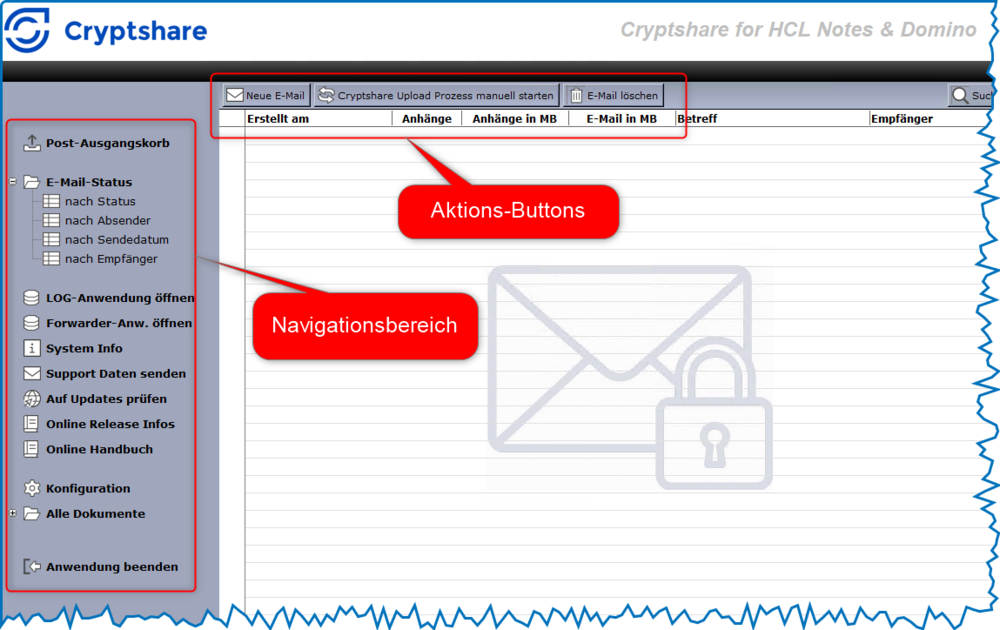CSNCurrent de:Hauptansicht
Aus Cryptshare Documentation
| Label | Kommentar |
|---|---|
| Navigation | Aufruf von Ansichten und Funktionen. |
| Post-Ausgangskorb | Beinhaltet alle E-Mails, die neu erstellt und noch nicht von Cryptshare prozessiert wurden. |
| E-Mail-Status/nach Status | Ansicht aller Statusdokumente, sortiert nach dem Status der Dokumente. |
| E-Mail-Status/nach Absender | Ansicht aller Statusdokumente, sortiert nach dem Absender der Dokumente. |
| E-Mail-Status/nach Sendedatum | Ansicht aller Statusdokumente, sortiert nach dem Sendedatum der E-Mails. |
| E-Mail-Status/nach Empfänger | Ansicht aller Statusdokumente, sortiert nach den Empfängern der E-Mail. |
| LOG-Anwendung öffnen | Öffnet die CS4N LOG-Anwendung in welcher alle relevanten Ereignisse je nach LOG-Level protokolliert werden. |
| Forwarder-Anwendung öffnen | Öffnet die CS4N Forwarder-Anwendung. |
| System-Info | Zeigt ein Dialogfenster mit allen Anwendungsrelevanten Informationen an. |
| Support Daten senden | Öffnet den Dialog zum senden der Supportdaten. |
| Auf Updates prüfen | Prüft nach, ob eine neuere Softwareversion zur Installation bereit steht. |
| Online Release Infos | Öffnet im Browser die Release-Informationen zur aktuellen Version. |
| Online Handbuch | Öffnet im Browser das Cryptshare for Notes Handbuch. |
| Konfiguration | Öffnet die Konfigurationsseite der Cryptshare for Notes Anwendung. |
| Alle Dokumente/nach Form | Ansicht aller Dokumente nach Formname kategorisiert. |
| Alle Dokumente/nach UniversalID | Ansicht aller Dokumente nach der UniversalID der Dokumente sortiert. |
Aktions-Buttons
Mit den Aktionsbuttons können Aktionen, welche die Ansicht betreffen, ausgeführt werden.
| Button | Kommentar |
|---|---|
| Neue E-Mail | Erstellen einer neue Cryptshare E-Mail |
| Cryptshare Upload Prozess manuell starten | Starten den Uploadprozess der E-Mail zum Cryptshare Server manuell. |
| E-Mail löschen | Löscht die markierten E-Mails inklusive den dazugehörenden Status Dokumenten. |
| Aktionsbuttons
(Statusansichten) |
Je nach Ansicht oder Maske werden hier kontextsensitiv Aktionsbuttons eingeblendet. Hier: z.B. Alles erweitern/Alles komprimieren |
| Vorgang löschen | Löscht das markierte Statusdokument - bei Bedarf inklusive der Ursprungs E-Mail |
| Suchfunktion | In allen Ansichten befindet sich in der rechten oberen Ecke die Suchfunktion mit der anwendungsweit eine Volltextsuche durchgeführt werden kann. |